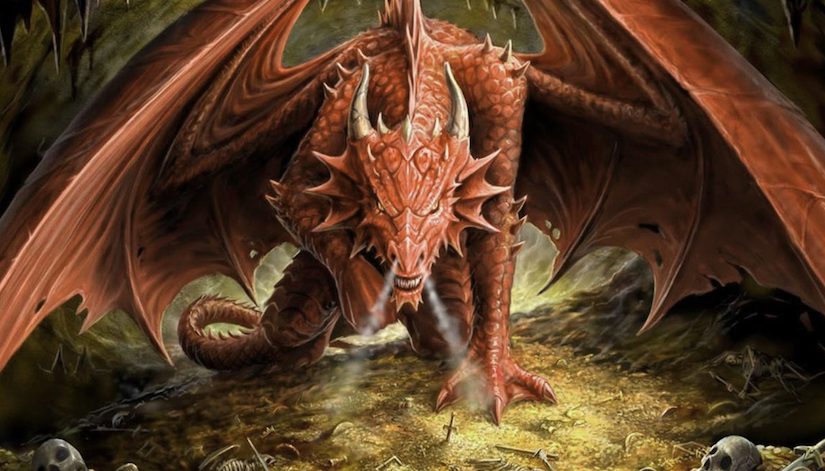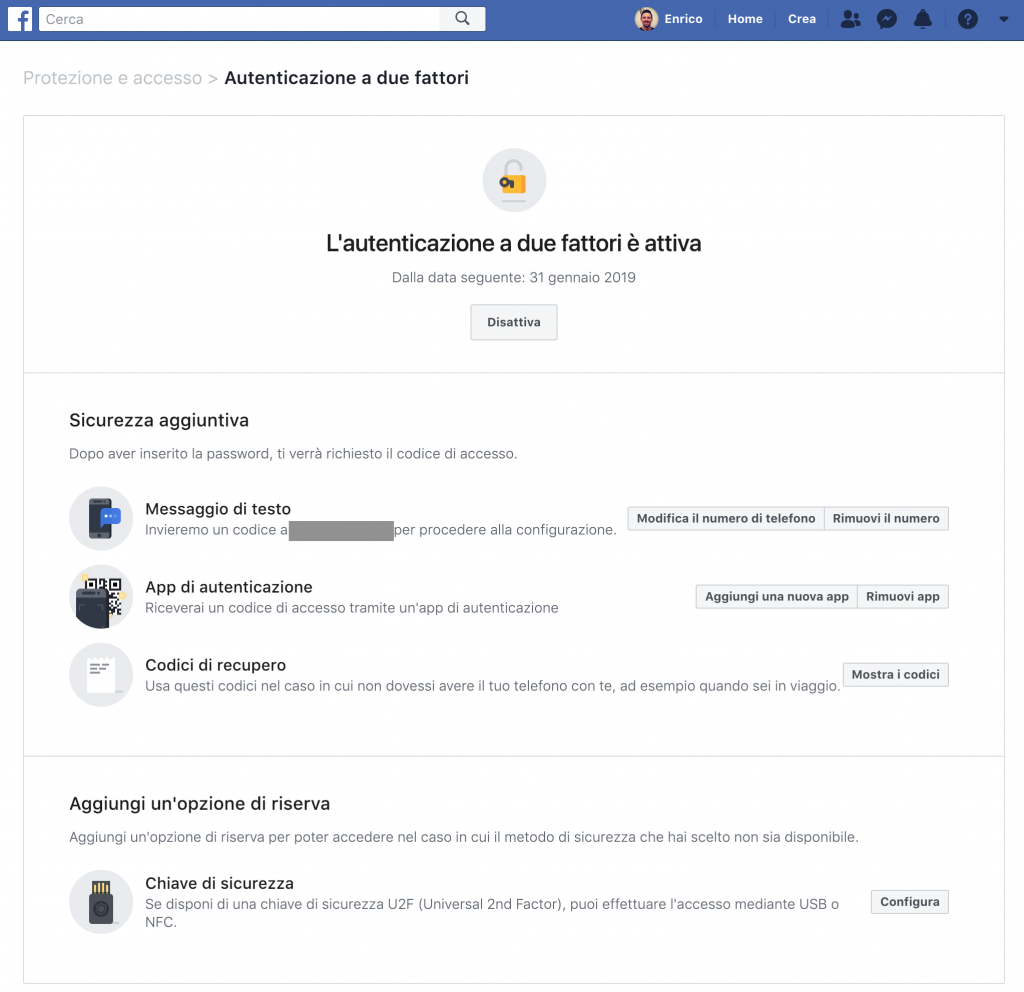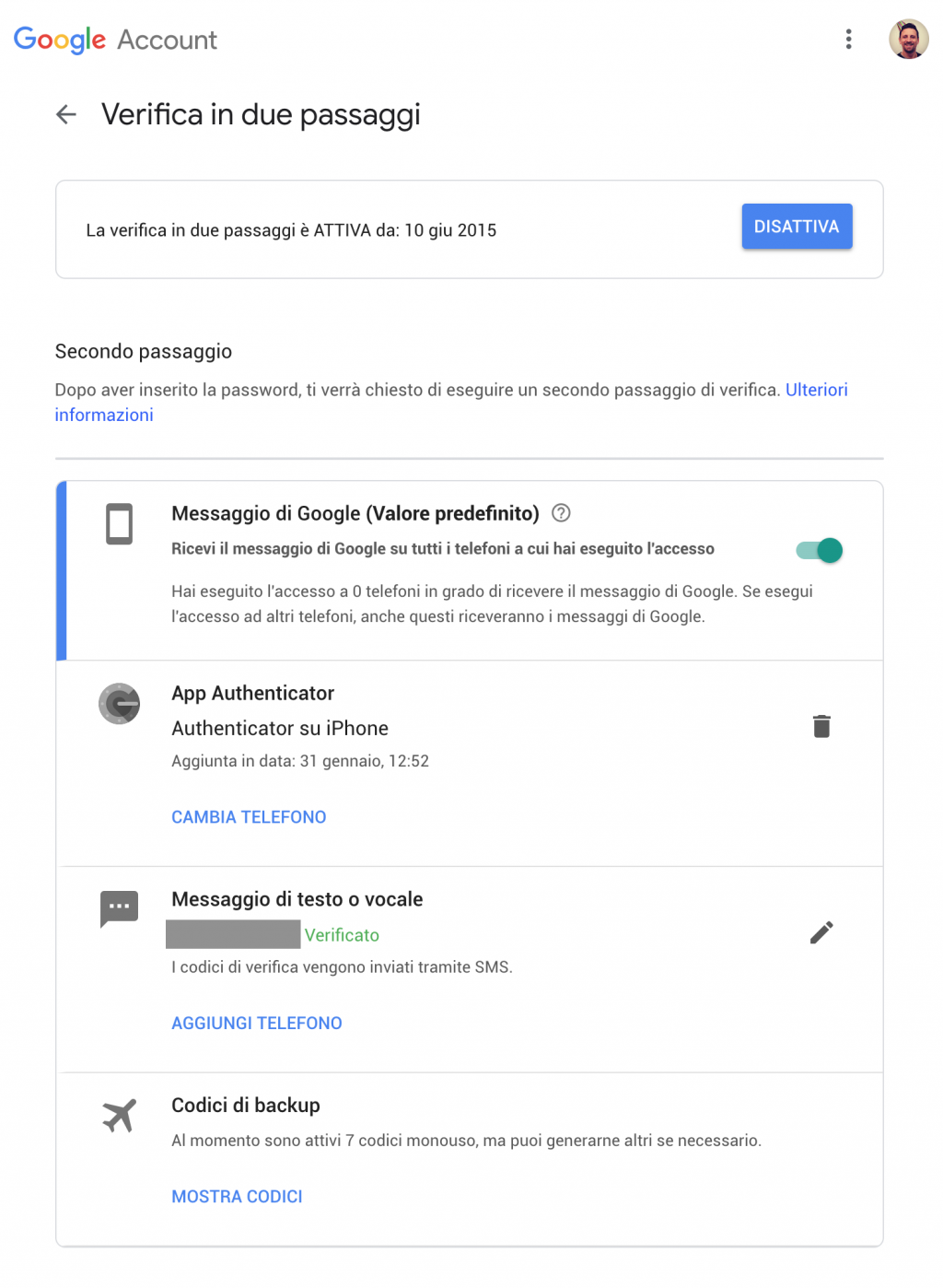Non si comprende il vero valore di quello che si ha finché non lo si perde, o peggio, ti viene rubato.
E’ una frase fatta, ma, dopo che mi hanno rubato il cellulare (puoi leggere in questo articolo come è andata e come hanno tentato di rubarmi i dati di accesso di iCloud per sbloccare il telefono), l’ansia che potessero accedere a tutte le informazioni che in quell’aggeggio sono conservate, ti fa riflettere molto sul loro valore e su quanto sia importante, seguendo piccoli accorgimenti, proteggerle a tutti i costi.
Ho deciso di scrivere questa lista di consigli/precauzioni da prendere per aiutarti e farti capire che, con veramente una piccola cura di alcuni dettagli, si posso prevenire grandi problemi.
Contenuti dell'articolo
Pensare che qualcuno potesse vedere le mie foto, non che ci siano foto compromettenti, ma sapere che un estranio, non proprio una brava persona, possa venire a sapere tutto della tua vita privata, da foto a conversazioni, riflessioni prese in delle note o peggio codici salvati per accedere ai servizi più disparati, dai banali social network (che poi banali non sono visto che ci si accede a tanti servizi usando quegli account) ai più gravi account bancari, o addirittura ad informazioni sanitarie molto personali… diciamo che non è una bella sensazione, con la quale sto ancora combattendo.
Quale piattaforma è più sicura? iOS o Android?
Devi capire che non esiste una piattaforma più sicura di un’altra, tutto dipende da come viene configurata e gestita, ma se dovessi scegliere una piattaforma da consigliare senza tanti se e tanti ma, la mia scelta ricadrebbe senza ombra di dubbio su iOS, un sistema più chiuso (non che sia un vantaggio, ma in questi casi per l’utente meno smanettone forse conviene), con delle impostazioni di sicurezza pre-configurate, migliori di Android, poi cambia sempre da produttore a produttore, ma in generale iOS è più sicuro.
- su iOS la presenza di virus è molto rara, se non assente
- l’AppStore (unico modo per scaricare applicazione sul telefono) è molto più controllato del Google Play Store o degli altri store alternativi presenti su Android
- E’ provvisto già di una serie di applicazioni di sistema che essendo tutte collegate all’account iCloud godono tutte della stessa sicurezza, e come vedremo più avanti, possono essere facilmente protette
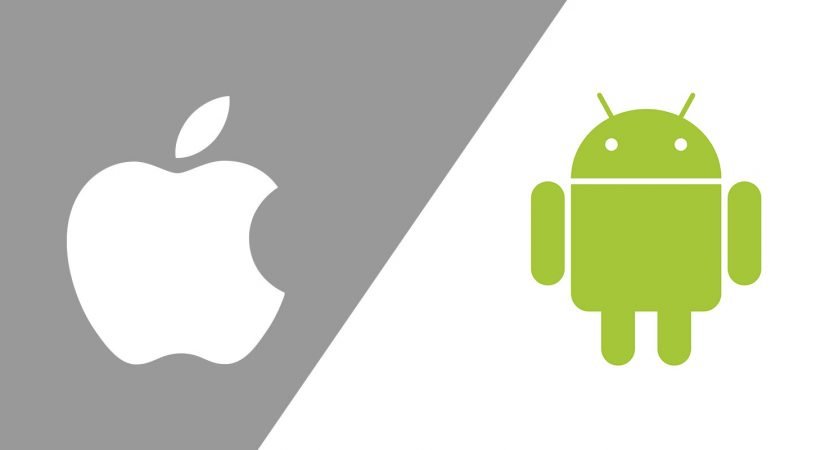
Di seguito ti presento alcuni trucchetti e precauzioni presenti su iOS, che probabilmente sono validi anche per Android, ma non avendo un dispositivo a disposizione non posso verificare, invece per entrambi i sistemi vale tutto il discorso fatto più avanti sulla doppia autenticazione, requisito fondamentale per avere un sistema sicuro.
Il giusto equilibrio tra sicurezza e semplicità di utilizzo
E’ l’oggetto che più usiamo durante il giorno quindi deve essere semplice e veloce da utilizzare, renderlo sicuro non deve significare complicarsi la vita per stare tranquillo, a quel punto non usare lo smartphone per fare certe cose, che senso avrebbe se ogni volta che scatti una foto, per tenerla al sicuro, la copi a mano sul computer, in un disco esterno chiuso nella cassaforte di casa tua? Non ha senso… le cose devono essere semplici, automatiche e sicure allo stesso tempo, la tecnologia ce lo consente e dobbiamo farlo.
Codice di blocco e PIN della SIM-card
Se non hai un codice di blocco attivo, non continuare a leggere, spegni tutto e inserisci un codice di blocco, anche a 4 cifre va bene se proprio sei corto di memoria ma inseriscilo assolutamente.
Capisci che non senso preoccuparsi della sicurezza senza un codice generale del telefono, poi con i nuovi sistemi di sblocco tramite impronta digitale o riconoscimento facciale (FaceID) sbloccare il telefono è immediato e indolore.
Ti prego di non inserire 0000 o 1234 o qualsiasi altra banale combinazione, deve essere CASUALE, senza nessun riferimento alla tua vita, ad oggetti o altro, casuale, chiedi un numero a 4 persone diverse e usa quello come codice e poi imparalo, SONO SOLO 4 CARATTERI
Il blocco dello schermo
Prima cosa in assoluto da fare è impostare il tempo di blocco automatico del display, con la richiesta del codice, quanto più basso è possibile, 1min, 30 secondi… questa cosa è fondamentale, se il male intenzionato prende il telefono da sbloccato avete perso tutto, è possibile accedere a qualsiasi cosa della vostra vita che è legata al cellulare.
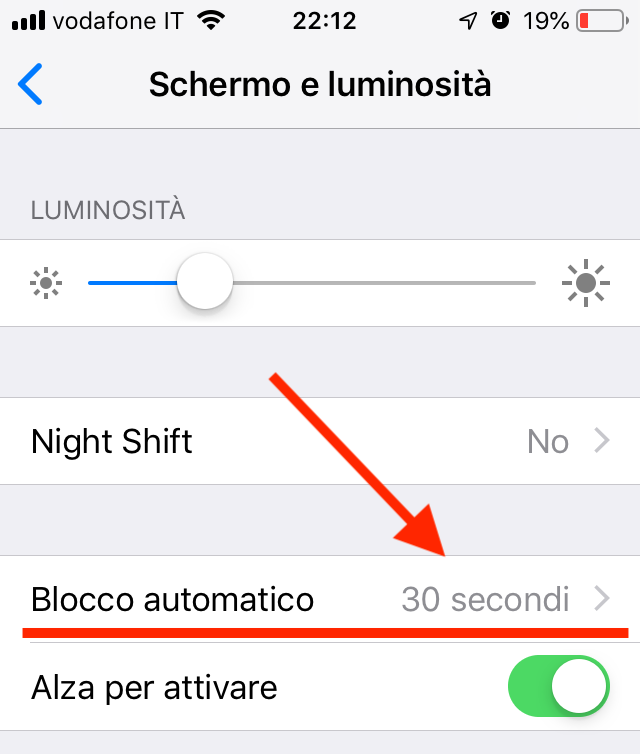
Anteprima delle notifiche e dei messaggi
Una cosa molto importante che devi fare è disattivare l’anteprima dei messaggi e delle notifiche quando il telefono è bloccato, è un punto fondamentale da eseguire, perché quando ti rubano il telefono e per qualche motivo non blocchi la scheda sim, posso provare ad accedere a servizi che sfruttano il codice tramite SMS per confermare l’accesso, come ad esempio la tua banca.
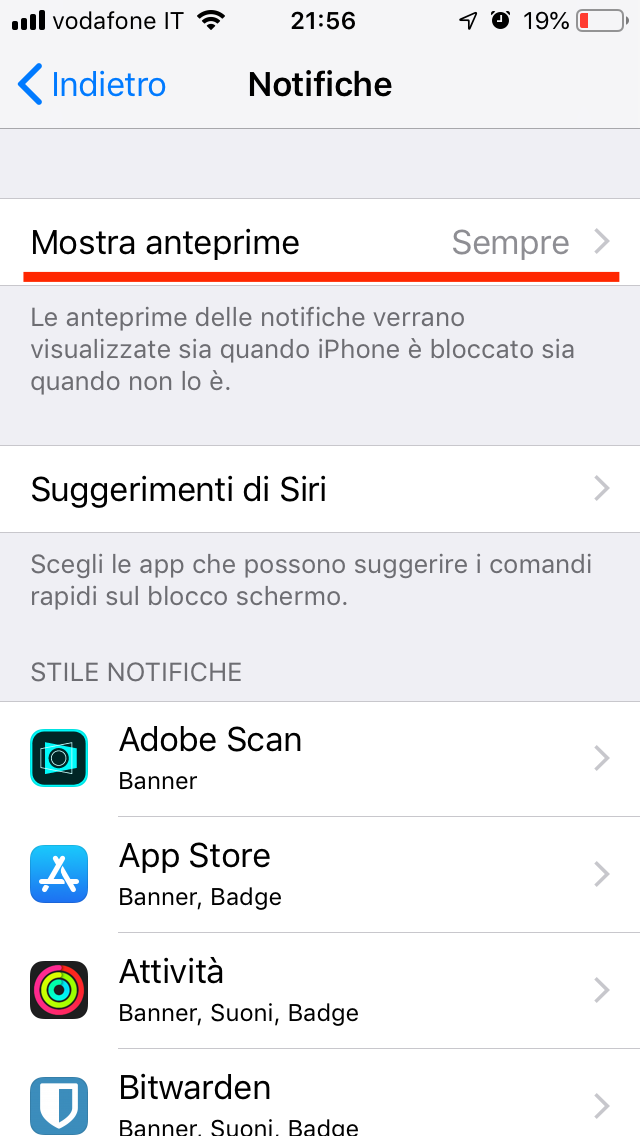
Impostazioni > Notifiche > Mostra anteprime 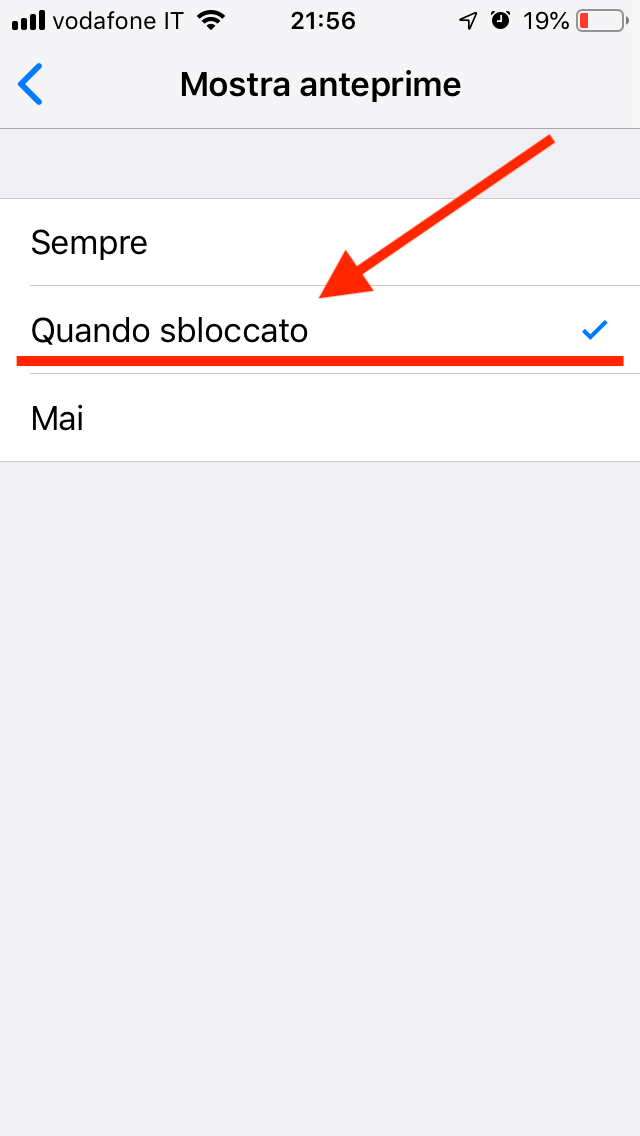
Selezionare “Quando sbloccato”
Password o codici di accesso in rubrica
La rubrica non è un luogo sicuro, è accessibile senza particolari protezioni se non quella del telefono, nel caso in cui riuscissero ad accedere ai dati sul cellulare, le informazioni sarebbero in chiaro e visibili a tutti.
Non salvare password o codici in rubrica per nessun motivo
Capisco che ricordarsi tutte le password è impossibile, per questo ci sono due metodi sicuri da poter adottare che vedremo di seguito.
Le note protette
Se proprio non riesci a ricordare tutte le password e codici per accedere ai vari account e servizi, una delle possibilità è scriverle in una nota sul telefono (non in rubrica), ma attenzione, con una piccola precauzione, bisogna rendere la nota “protetta”.
Questa funzione è poco utilizzata perché un po’ nascosta, devi andare nel menu di condivisione in alto a destra e tra le varie opzioni c’è anche “Proteggi nota”, ti farà inserire una password da usare per tutte le note protette, ma che sarà possibile non inserire ogni volta usando TouchID o FaceID.

Dalla nota premere il tasto di condivisione in alto a destra 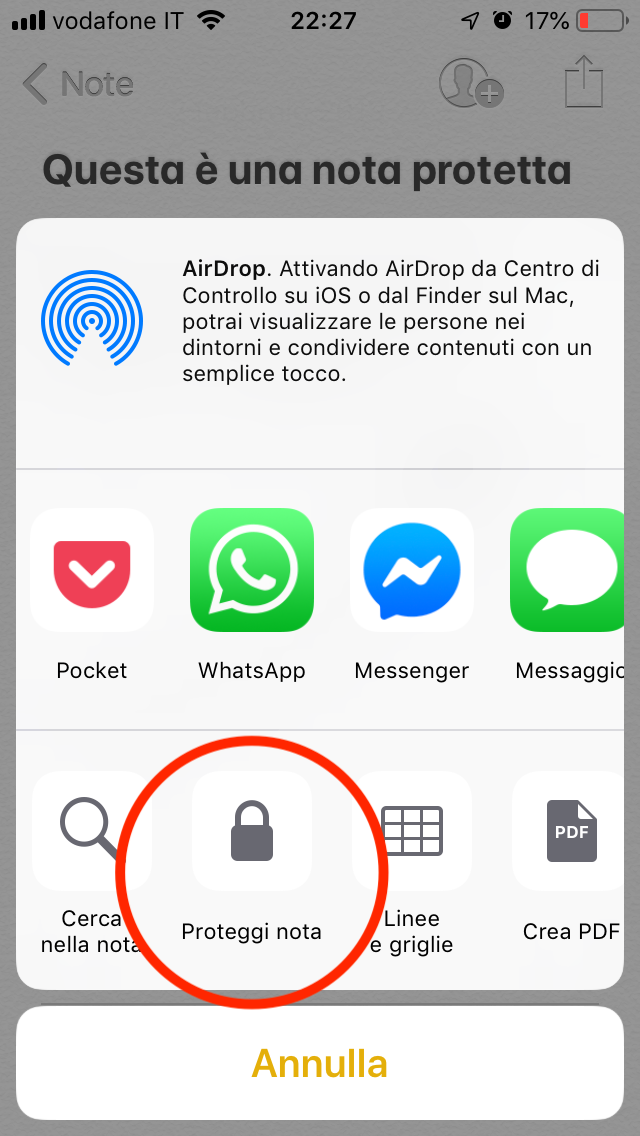
Premere l’opzione “Proteggi” 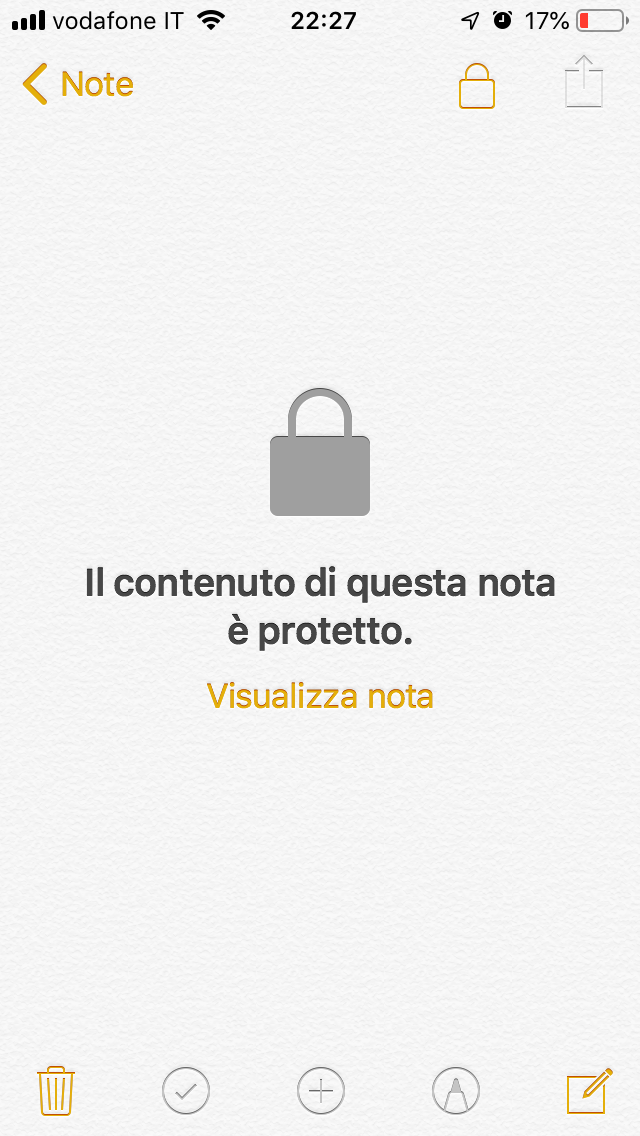
Ecco come appare una nota protetta
Questo ti garantisce un ulteriore livello di sicurezza per le note non sacrificando la facilità di utilizzo, io le uso molto e le trovo comodissime.
Piccola nota per gli utenti Android, l’applicazione di Google per le note, Google Keep non ha questa impostazione, infatti io la utilizzo solo come promemoria di informazioni non personali e non riservate, bisognerebbe trovare un’alternativa che ti permetta di avere le note cifrate e protette da codice, come avviene per l’applicazione Note di iOS.
Utilizzare un’applicazione portachiavi per password e codici
Se vuoi essere un po’ più avanzato nell’utilizzo dei tuoi codici, invece che salvare tutto in una nota protetta, puoi usare un’applicazione che salva e conserva tutti i codici e password in maniera sicura e che solo tu puoi accedere.
E’ vero, alcuni sostengono che affidare tutti i propri dati a società terze potrebbe essere poco sicuro, ma per come la vedo io, quando le informazioni sono cifrate (rese illeggibili per chi non possiede una password speciale) e protette da una password che solo noi conosciamo, non vedo che problema ci sia, visto che neanche la società terza può leggere quelle informazioni.
Personalmente utilizzo Bitwarden, un sistema open source per la gestione di password che si integra benissimo con iOS, alla pari del portachiavi di iCloud o quello di Google.
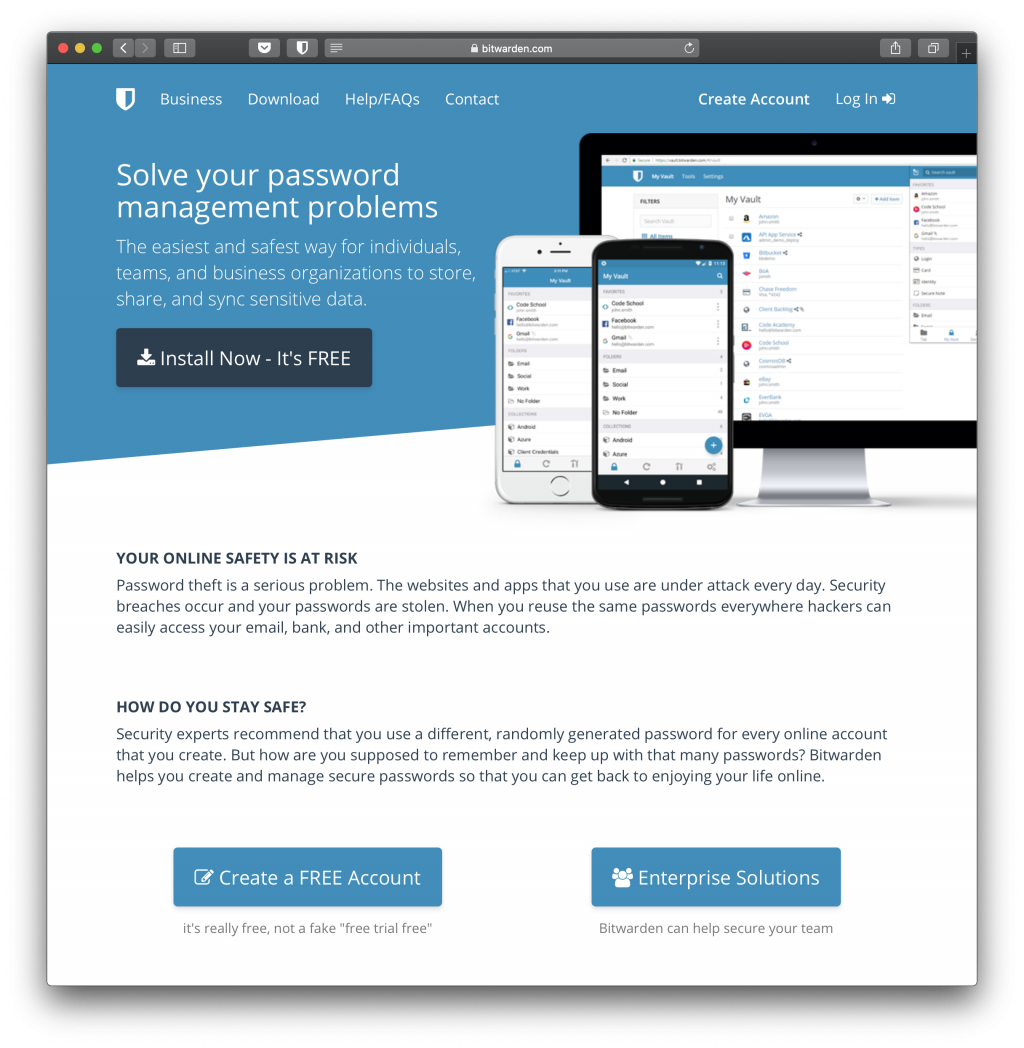
I vantaggi sono innumerevoli e ci vorrebbe un post dedicato, ma ti voglio dire giusto due cose legate al caso specifico del telefono rubato:
- ti permette, in caso di furto, di collegarti da un qualsiasi browser e vedere password per accedere a tutti i tuoi account e disattivare subito le sessioni sul dispositivo rubato, senza dover cambiare le password a tutti gli account
- avendo il “riempimento automatico” attivo, ti permette di non abboccare ai tentativi di phishing (vedi post su come mi hanno rubato il telefono e come hanno tentato di rubarmi i codici di accesso), perché se il dominio del sito non è quello giusto il riempimento automatico non avviene e quindi potrebbe essere un campanello di allarme per farti prestare più attenzione al sito che stai navigando
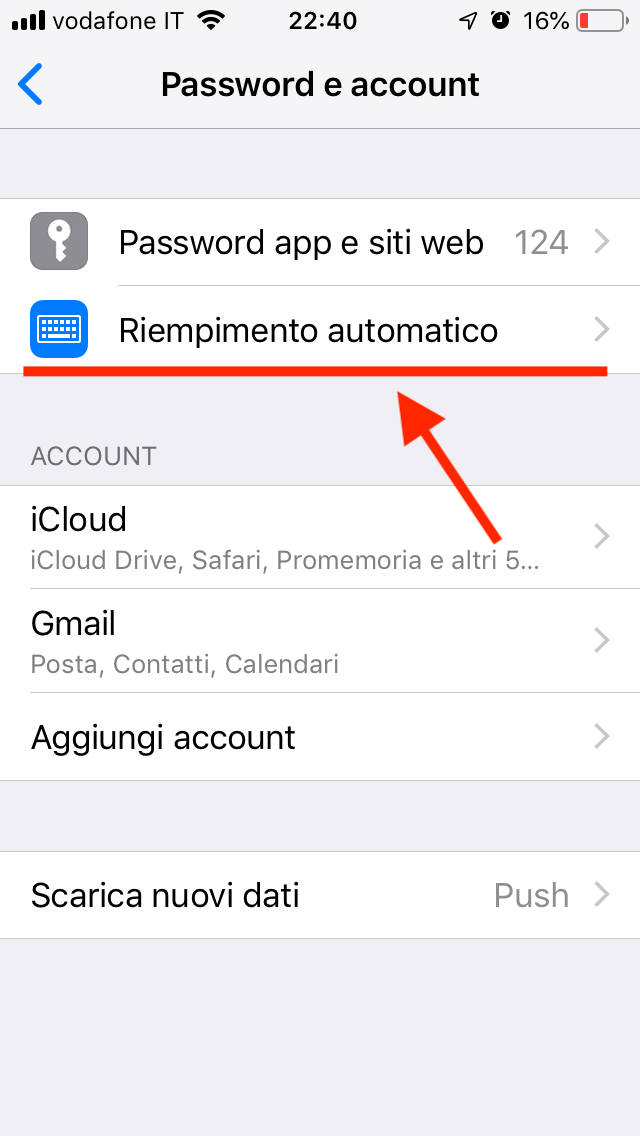
Impostazioni > Password e account 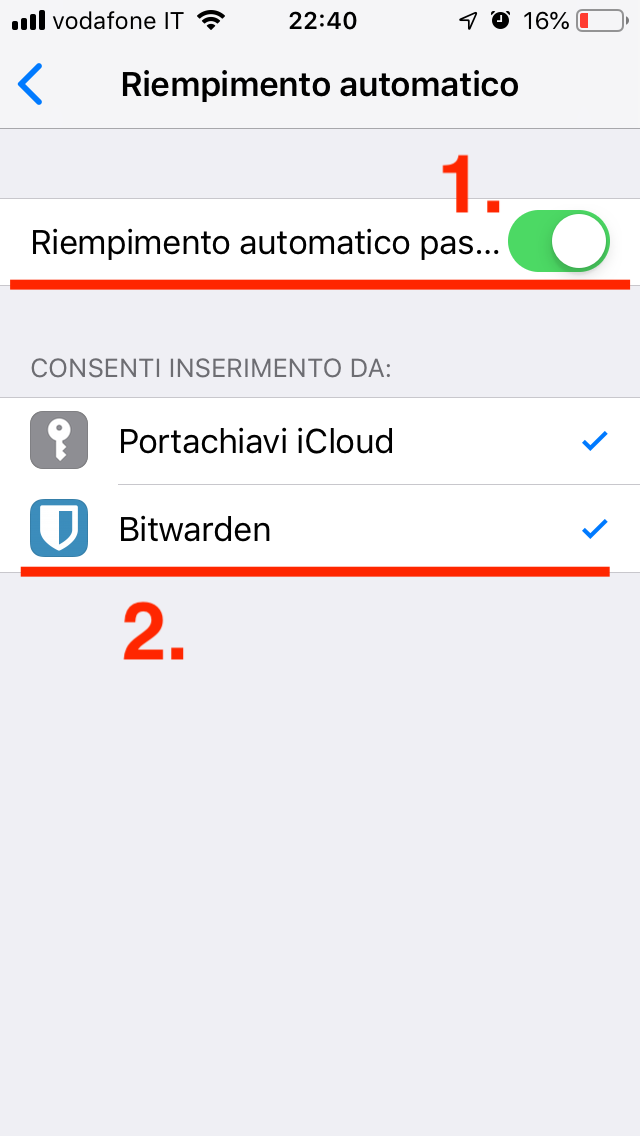
Abilitare il riempimento automatico e selezionare i portachiavi da utilizzare
Consenti accesso se bloccato (solo iOS)
Nella sezione dedicata al “Touch ID e codice” è presente questa impostazione “Consenti accesso se bloccato” che in pratica dici al sistema se mostrare o meno le cose elencate nell’immagine quando l’iPhone è bloccato.
Come nel caso delle notifiche e degli SMS, le informazioni presenti nella schermata di blocco possono essere molto sensibili, ad esempio qualche appuntamento importante nella “Vista oggi”, oppure “Rispondi con messaggio” o peggio ancora il “Wallet”, qui ti devo spiegare bene.
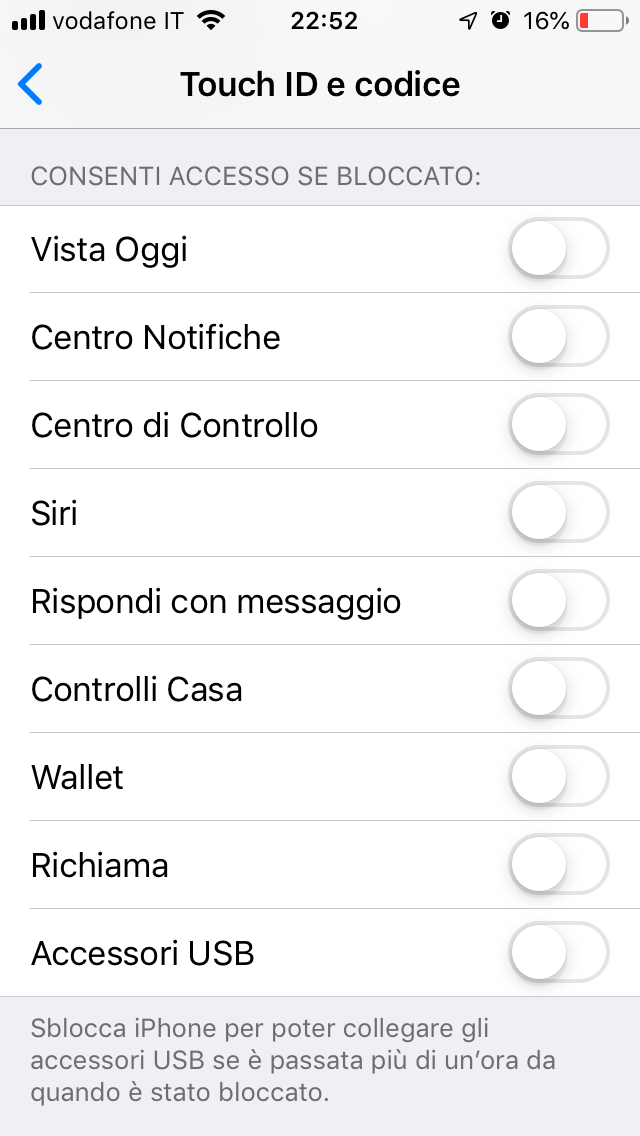
Se utilizzi il Wallet per conservare carte di credito e pagare con il contact-less, cosa che consiglio vivamente perché più sicuro e veloce di cacciare la carta dal portafoglio davanti agli occhi di tutti, sai che quando viene attivato, viene mostrata un’anteprima della carta, con solo le ultime 4 cifre della carta, per permettere di distinguerla nel caso tu ne avessi diverse. (penso che sia per questo motivo…)
Giorni fa leggevo di un ragazzo che aveva perso tutto a causa di una falla di sicurezza nell’assistenza Apple (spero ora scomparsa) e nel modo in cui Amazon ti mostrava questa anteprima delle carte, il post è molto lungo, ma molto bello da leggere, te lo linko di seguito
HOW APPLE AND AMAZON SECURITY FLAWS LED TO MY EPIC HACKING
Riassumendolo brevemente, questo ragazzo perde tutto perché, un hacker, dall’account Amazon riesce a vedere delle cifre della carta che Apple o Google ora non ricordo bene, usavano per verificare la tua identità quando chiamavi all’assistenza clienti, in questo modo, l’hacker è riuscito a cambiare la password dell’email, fingendosi la vittima, e a cascata accedere a tutti i servizi del povero mal capitato.
Autenticazione a due fattori o verifica in due passaggi
Sono due modi per esprimere lo stesso concetto, in pratica, quando accedi ad un servizio, oltre al nome utente e la password, vi è un ulteriore passaggio di verifica della tua identità tramite altri mezzi, che può essere:
- codice tramite SMS
- applicazione che genera codici
- codice tramite email
- codici di accesso riservati
Di sicuro ti sarà capitato di usarlo già per l’account della banca che è obbligatorio, alcune banche forniscono una chiavetta esterna, che genera un codice temporaneo, che cambia ogni 30-60 secondi.
Questo sistema di accesso è disponibile quasi in tutti gli account, dai social alle email, tutti forniscono questo ulteriore passaggio di autenticazione, ma non tutti lo tengono abilitato automaticamente, bisogna farne esplicita richiesta.
E’ vero che questo sistema, risulta molto scomodo, se si accede spesso ad un servizio, ma aumenta notevolmente la sicurezza di quell’account, io consiglio di attivarlo in tutti quei servizi cruciali, come l’email, iCloud e i social network, dai quali è possibile ricavare informazioni sensibili.
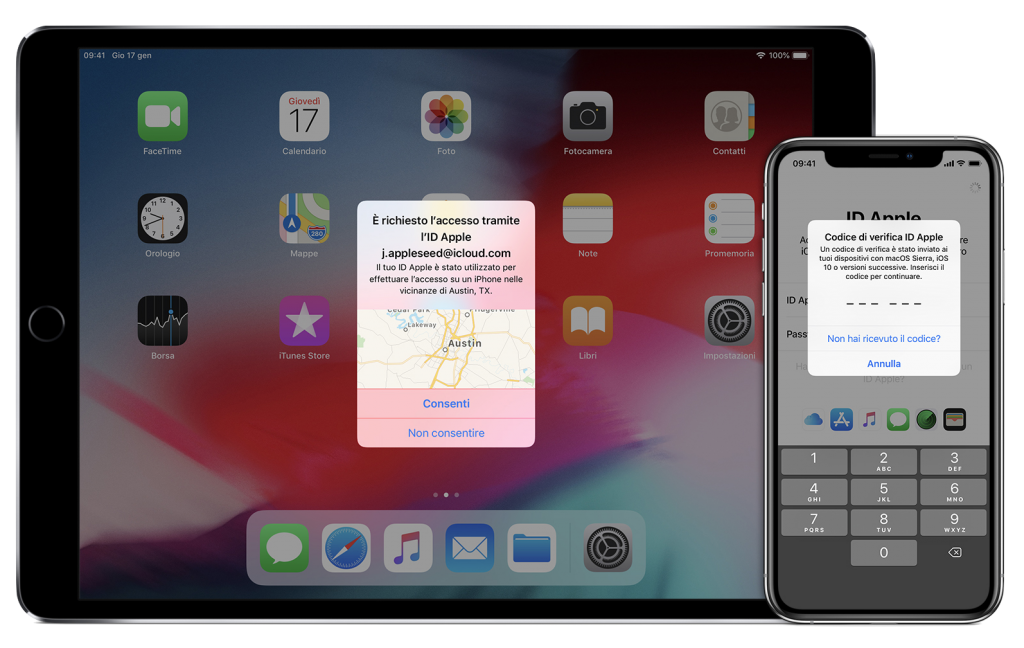
Attivarlo non è difficile, ma ogni servizio ha una sua procedura di attivazione, di seguito voglio darti un paio di consigli utili soprattutto nel caso in cui ti rubano il telefono:
Usa più di un metodo di verifica in due passaggi dove disponibile
Il solo SMS potrebbe non essere sufficiente, per esperienza personale, se ti rubano il telefono non avrai accesso agli SMS prima di 1-2 giorni, quindi se vuoi accedere da un altro dispositivo all’email o ad un social, anche solo per bloccare le sessioni sul dispositivo rubato, non sarà possibile.
Per questo ti consiglio di avere più di un metodo, ad esempio ho trovato molto utile avere l’app Google Authenticator su un altro dispositivo per poter accedere alla mail e ad altri servizi attraverso il codice temporaneo che quest’app genera.
Un piccolo trucco che puoi usare per l’applicazione che genera i codici temporanei è averla installata su più dispositivi, oltre che sul telefono, attenzione però che alcuni servizi come Google, non danno la possibilità di avere più applicazioni abilitate contemporaneamente, ma questo può essere bypassato andandole a configurare contemporaneamente.
Quando stai attivando la procedura tramite app di generazione di codici, il sistema ti mostra un QR-code, bisogna aprire l’applicazione su ogni dispositivo e inquadrare con la fotocamera il codice da ogni applicazione prima di chiuderlo, perché non tutti i sistemi permettono di rivedere il codice QR per una seconda volta o avere più codici QR configurati configurati. Con questo trucchetti di assicuri che lo stesso codice temporaneo verrà generato da più dispositivi e quindi in caso di smarrimento di uno, puoi comunque accedere a tutti i servizi con verifica in due passaggi.
Conclusione
Questi piccoli accorgimenti, senza sacrificare la facilità di utilizzo, mi hanno permesso di salvaguardare tutti i dati quando mi hanno rubato il telefono. Ho tralasciato l’argomento backup e sincronizzazione nel cloud perché mi sono concentrato più sull’aspetto della sicurezza, ma ovviamente, in caso di furto o smarrimento i dati rimangono si al sicuro con questi accorgimenti, ma se non hai una copia salvata nel cloud o backup su disco, perderai tutto, ma sempre meglio di farli capitare nella mani di male intenzionati.